Kako dokazati besedilo v tujem jeziku v Wordu 2016

V interesu kozmopolitizma vam Word 2016 omogoča delo s tujimi jeziki. Naučite se, kako vnesti in urediti besedilo v tujem jeziku, ter preveriti črkovanje in slovnico.
Ni nenavadno, da poročanje združuje besedilo s številkami. Morda boste morali na primer v poročilu prikazati vrstico, ki povzema rezultate prodajalca, kot je ta:
John Hutchison: 5000 dolarjev
Težava je v tem, da ko združite številke v besedilni niz, oblikovanje številk ne sledi. Oglejte si sliko kot primer. Upoštevajte, da številke v združenih nizih (stolpec E) ne sprejmejo oblikovanja iz izvornih celic (stolpec C).

Če želite rešiti to težavo, morate referenco celice za svojo številčno vrednost zaviti v funkcijo BESEDILO. S funkcijo BESEDILO lahko sproti uporabite potrebno oblikovanje. Formula, prikazana tukaj, rešuje težavo:
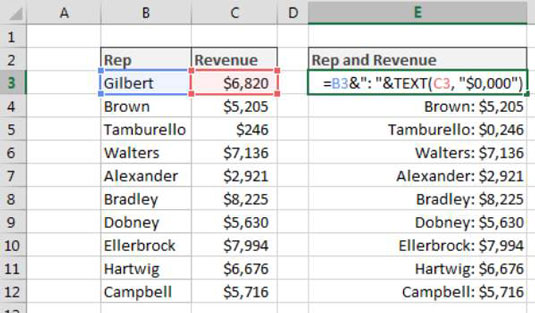
=B3&": "&BESEDILO(C3, "0.000 $")
Funkcija TEXT zahteva dva argumenta: vrednost in veljaven format Excela. Za številko lahko uporabite poljubno oblikovanje, če je to oblika, ki jo Excel prepozna.
To formulo lahko na primer vnesete v Excel, da prikažete 99 $:
=TEXT(99.21,"$#,###")
To formulo lahko vnesete v Excel, da prikažete 9921 %:
=BESEDILO(99,21,"0%")
To formulo lahko vnesete v Excel, da prikažete 99,2:
=BESEDILO(99,21,"0,0")
Enostaven način za pridobitev skladnje za določeno obliko številk je, da si ogledate pogovorno okno Oblika številk. Če si želite ogledati to pogovorno okno in dobiti sintakso, sledite tem korakom:
Z desno tipko miške kliknite katero koli celico in izberite Oblikuj celico.
Na zavihku Oblika številk izberite želeno oblikovanje.
Na seznamu Kategorija na levi strani pogovornega okna Oblika številk izberite Po meri.
Kopirajte sintakso, ki jo najdete v vnosnem polju Vrsta.
V interesu kozmopolitizma vam Word 2016 omogoča delo s tujimi jeziki. Naučite se, kako vnesti in urediti besedilo v tujem jeziku, ter preveriti črkovanje in slovnico.
Učinkovito filtriranje in razvrščanje podatkov v vrtilni tabeli Excel 2019 za boljša poročila. Dosežite hitrejše analize z našimi namigi in triki!
Reševalec v Excelu je močno orodje za optimizacijo, ki lahko naleti na težave. Razumevanje sporočil o napakah reševalca vam lahko pomaga rešiti težave in optimizirati vaše matematične modele.
Odkrijte različne <strong>teme PowerPoint 2019</strong> in kako jih lahko uporabite za izboljšanje vaših predstavitev. Izberite najboljšo temo za vaše diapozitive.
Nekateri statistični ukrepi v Excelu so lahko zelo zmedeni, vendar so funkcije hi-kvadrat res praktične. Preberite vse opise funkcij hi-kvadrat za bolje razumevanje statističnih orodij.
V tem članku se naučite, kako dodati <strong>obrobo strani</strong> v Word 2013, vključno z različnimi slogi in tehnikami za izboljšanje videza vaših dokumentov.
Ni vam treba omejiti uporabe urejevalnika besedil na delo z enim samim dokumentom. Učinkovito delajte z več dokumenti v Wordu 2013.
Sodelovanje pri predstavitvi, ustvarjeni v PowerPointu 2013, je lahko tako preprosto kot dodajanje komentarjev. Odkrijte, kako učinkovito uporabljati komentarje za izboljšanje vaših predstavitev.
Ugotovite, kako prilagoditi nastavitve preverjanja črkovanja in slovnice v Wordu 2016, da izboljšate svoje jezikovne sposobnosti.
PowerPoint 2013 vam ponuja različne načine za izvedbo predstavitve, vključno s tiskanjem izročkov. Izročki so ključnega pomena za izboljšanje vaše predstavitve.




